วิธีแปลง HEIF เป็น JPG บน iPhone/Windows/ออนไลน์ [7 วิธี]
บางครั้งคุณอาจต้องแปลงไฟล์ HEIF เป็น JPG เพื่อแก้ไขปัญหาความเข้ากันได้หรือถ่ายโอนรูปภาพออนไลน์อย่างสะดวกและประสบความสำเร็จ แม้ว่ารูปแบบ HEIF จะให้คุณภาพของรูปภาพที่ดีกว่า แต่ JPG เป็นรูปแบบที่เข้ากันได้มากกว่า ตอนนี้ คุณต้องใช้เครื่องมือที่เชื่อถือได้เพื่อให้กระบวนการแปลงไฟล์ HEIF เป็น JPG ประสบความสำเร็จ ดังนั้น โพสต์นี้จึงรวบรวมและทดสอบเครื่องมือแปลงไฟล์ HEIF เป็น JPG จำนวน 6 รายการให้คุณ! และคุณยังสามารถเรียนรู้วิธีเปลี่ยนรูปแบบเริ่มต้นบน iPhone 16 ได้โดยไม่ต้องแปลงไฟล์เพิ่มเติม
รายการแนะนำ
5 วิธีง่ายๆ ในการแปลงรูปภาพ HEIC เป็น JPG ออนไลน์ วิธีแปลง HEIF เป็น JPG ผ่าน Photos บน Windows 11/10 เปลี่ยนการตั้งค่าเริ่มต้นบน iPhone โดยไม่ต้องแปลง FAQs5 วิธีง่ายๆ ในการแปลงรูปภาพ HEIC เป็น JPG ออนไลน์
ในส่วนนี้ คุณจะเห็นตัวแปลง HEIC เป็น JPG ออนไลน์ 5 รายการที่นี่ ซึ่งสะดวกในการใช้งานโดยไม่ต้องดาวน์โหลด ทั้งหมดได้รับการทดสอบก่อนเพื่อดูว่าสามารถให้กระบวนการแปลง HEIF เป็น JPG ที่มีประสิทธิภาพแก่คุณได้หรือไม่ ลองสำรวจแต่ละรายการและดูว่าพวกเขาแปลง HEIF เป็น JPG อย่างไร
1. โปรแกรมแปลงรูปภาพ AnyRec ฟรี
ตัวแปลง HEIF ออนไลน์ตัวแรกและที่แนะนำมากที่สุดคือ โปรแกรมแปลงรูปภาพ AnyRec ฟรี- เครื่องมือออนไลน์นี้ช่วยให้คุณสามารถแปลงรูปภาพ HEIF เป็นรูปแบบ JPG, PNG และ GIF ยิ่งไปกว่านั้น ไม่เหมือนกับเครื่องมือออนไลน์อื่นๆ ตรงที่ช่วยให้คุณสามารถแปลงไฟล์มีเดียได้โดยไม่จำเป็นต้องลงทะเบียนบัญชีและใส่ลายน้ำซ้อนทับในเอาต์พุตของคุณ! แน่นอนว่าเครื่องมือออนไลน์นี้จะแปลง HEIF เป็น JPG ภายในไม่กี่วินาทีโดยยังคงรักษาคุณภาพไว้ให้อยู่ในระดับสูง
- แปลงภาพ HEIF เป็น JPG, PNG และ GIF ได้ฟรี
- ชุดแปลง HEIC เป็น JPG สูงสุด 40 ภาพต่อครั้ง
- รูปภาพ HEIF แต่ละภาพสามารถมีขนาดได้สูงสุด 5MB
- ไม่มีลายน้ำแนบอยู่ในภาพถ่ายที่ส่งออก
ขั้นตอนที่ 1.เยี่ยม โปรแกรมแปลงรูปภาพ AnyRec ฟรี เว็บไซต์บนเบราว์เซอร์คอมพิวเตอร์ของคุณ จากนั้น ทำเครื่องหมายที่ปุ่ม "JPG" ใต้ส่วน "แปลงเป็น" เพื่อตั้งค่า JPG เป็นรูปแบบผลลัพธ์
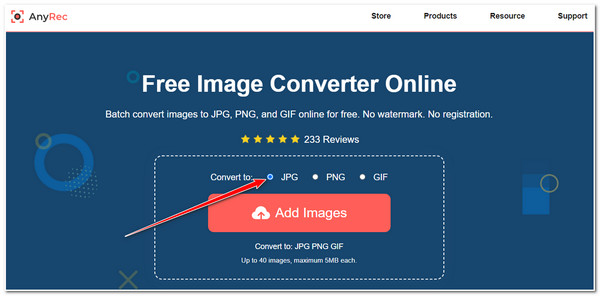
ขั้นตอนที่ 2.หลังจากนั้นคลิกปุ่ม "เพิ่มรูปภาพ" เพื่อนำเข้ารูปภาพ HEIF จากนั้น กระบวนการแปลง HEIF เป็น JPG จะเริ่มต้นโดยอัตโนมัติ ในที่สุดคลิกปุ่ม "ดาวน์โหลดทั้งหมด"
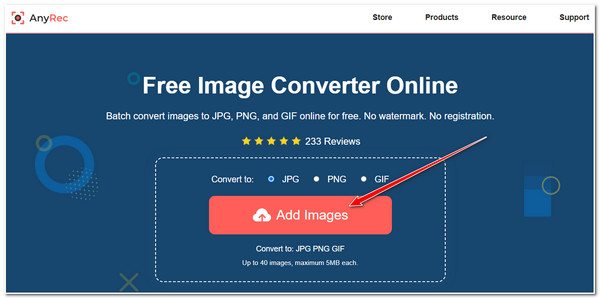
2. ออนไลน์-Convert.com
เครื่องมือออนไลน์อื่นที่คุณสามารถใช้เพื่อเปลี่ยน HEIF เป็น JPG คือ Online-Convert.com นอกเหนือจากความสามารถในการแปลงของเครื่องมือนี้แล้ว ยังรองรับตัวเลือกการกำหนดค่าต่างๆ อีกด้วย การกำหนดค่าเหล่านั้นรวมถึงการเลือกคุณภาพ ขนาด ฟิลเตอร์สี พิกเซล ฯลฯ อย่างไรก็ตาม เครื่องมือนี้ช้ากว่าเครื่องมือออนไลน์อื่น ๆ มาก
ขั้นตอนที่ 1.เยี่ยมชมเว็บไซต์อย่างเป็นทางการของ Online-Convert.com HEIF เป็น JPG บนเบราว์เซอร์ของคุณ จากนั้นคลิกปุ่ม "เลือกไฟล์" เพื่อนำภาพ HEIF ที่คุณต้องการแปลงเข้ามา
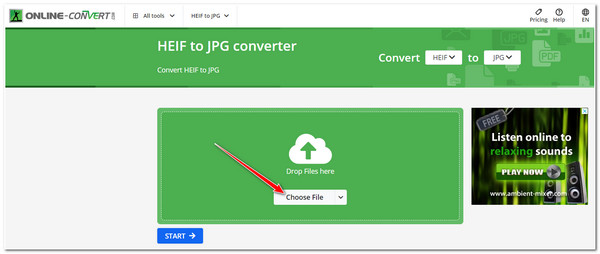
ขั้นตอนที่ 2.หลังจากนั้นคลิกปุ่ม "เริ่ม" เพื่อเริ่มกระบวนการแปลง HEIF เป็น JPG สุดท้ายคลิกปุ่ม "ดาวน์โหลด" เพื่อบันทึกและจัดเก็บผลลัพธ์

3. Convertio
คุณยังสามารถใช้ Convertio เพื่อแปลง .heif เป็น .jpg ได้อีกด้วย แม้ว่าเครื่องมือออนไลน์นี้จะไม่มีการกำหนดค่าเอาต์พุต แต่ก็มีกระบวนการแปลงที่รวดเร็วกว่ามาก นอกจากนี้ยังรองรับอินเทอร์เฟซที่เรียบง่ายซึ่งทำให้กระบวนการแปลงเข้าถึงได้มากขึ้น อย่างไรก็ตาม เครื่องมือแปลง HEIF เป็น JPG ฟรีนี้จำกัดให้คุณอยู่ที่ 100MB ต่อไฟล์
ขั้นตอนที่ 1.เข้าถึงเว็บไซต์ "Convertio HEIF เป็น JPG Converter" บนเบราว์เซอร์ของคุณ หลังจากนั้นคลิกปุ่ม "เลือกไฟล์" และเลือกไฟล์ HEIF ที่คุณต้องการแปลงเป็น JPG
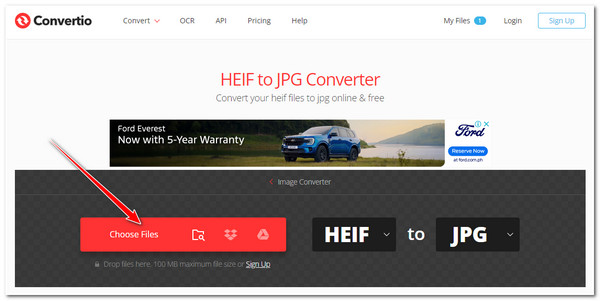
ขั้นตอนที่ 2.Convertio จะตั้งค่า "JPG" เป็นรูปแบบเอาต์พุตโดยอัตโนมัติ คลิกปุ่ม "แปลง" เพื่อเริ่มการดำเนินการแปลง เมื่อกระบวนการเสร็จสิ้น ให้คลิกปุ่ม "ดาวน์โหลด"
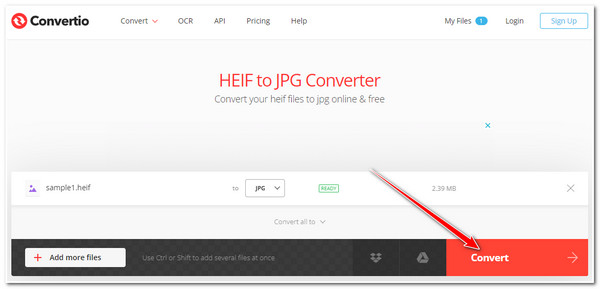
4. CloudConvert
นอกเหนือจากเครื่องมือออนไลน์ข้างต้นแล้ว คุณยังสามารถใช้ได้อีกด้วย CloudConvert เพื่อแปลง HEIF เป็น JPG เช่นเดียวกับ Online-Convert.com เครื่องมือนี้ยังรองรับตัวเลือกการกำหนดค่าเอาต์พุตอีกด้วย ตัวเลือกเหล่านี้รวมถึงการปรับแต่งความกว้าง ความสูง ความพอดี คุณภาพ ฯลฯ ของ HEIF ก่อนที่จะแปลงเป็น JPG น่าเศร้าที่เครื่องมือนี้ให้คุณทำ Conversion ได้เพียง 25 รายการต่อวันเท่านั้น หากคุณต้องการแปลงภาพ HEIF เพียงไม่กี่ภาพ คุณสามารถทำตามขั้นตอนด้านล่างได้
ขั้นตอนที่ 1.เข้าถึงเว็บไซต์ "CloudConvert HEIF เป็น JPG Converter" บนเบราว์เซอร์คอมพิวเตอร์ของคุณ จากนั้นคลิกปุ่ม "เลือกไฟล์" และเพิ่ม HEIF ที่คุณต้องการแปลง
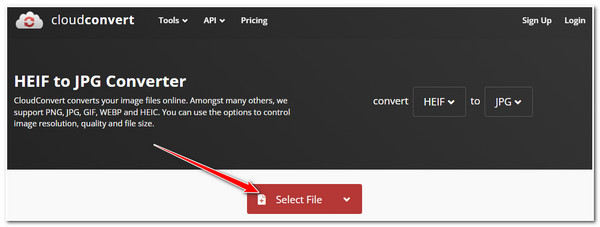
ขั้นตอนที่ 2.จากนั้นเครื่องมือจะตั้งค่า JPG เป็นรูปแบบเอาต์พุตโดยอัตโนมัติ คลิกปุ่ม "แปลง" เพื่อเริ่มการดำเนินการแปลง HEIF เป็น JPG เมื่อเสร็จแล้วคุณสามารถดาวน์โหลดได้ทันที
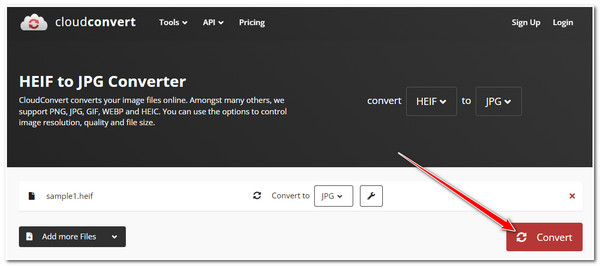
5. แปลงฟรี
คำแนะนำเครื่องมือออนไลน์ล่าสุดที่คุณสามารถใช้เพื่อแปลง HEIF เป็น JPG คือ FreeConvert เครื่องมือออนไลน์นี้มีคุณสมบัติที่ยอดเยี่ยมทีเดียว ช่วยให้คุณสามารถนำเข้าภาพ HEIF ด้วยขนาดไฟล์สูงสุด 1GB นอกจากนี้ยังรองรับตัวเลือกการปรับแต่งเอาต์พุตเพื่อปรับขนาด การบีบอัด และอื่นๆ ของเอาต์พุต แต่การแปลง HEIF เป็น JPG ให้มีคุณภาพสูงอาจยังจำกัดเกินไปสำหรับคุณ
ขั้นตอนที่ 1.เยี่ยมชมเว็บไซต์ "FreeConvert HEIF เป็น JPG Converter" บนเบราว์เซอร์คอมพิวเตอร์ของคุณ หลังจากนั้นคลิกปุ่ม "เลือกไฟล์" เพื่อนำไฟล์ HEIF ที่คุณต้องการแปลงเข้ามา
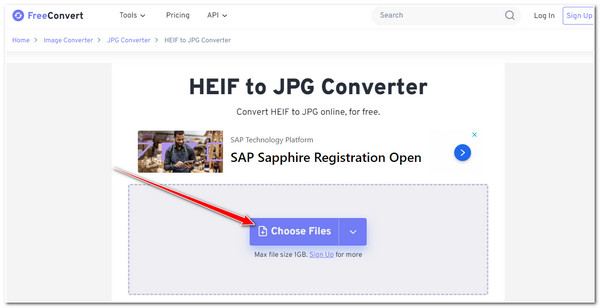
ขั้นตอนที่ 2.สุดท้ายคลิกปุ่ม "แปลง" เพื่อทริกเกอร์การดำเนินการแปลง HEIF เป็น JPG เมื่อเสร็จแล้วคุณสามารถดาวน์โหลดเอาต์พุตได้ทันที!
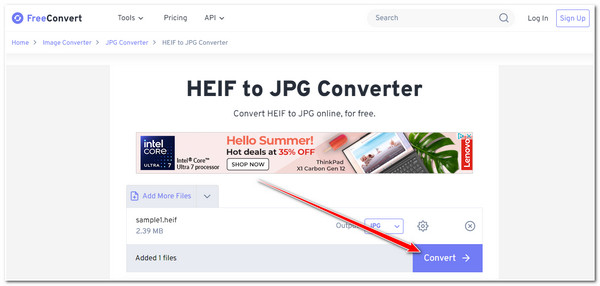
วิธีแปลง HEIF เป็น JPG ผ่าน Photos บน Windows 11/10
นอกเหนือจากเครื่องมือแปลง HEIF เป็น JPG ออนไลน์ข้างต้นแล้ว คุณยังสามารถใช้แอป Photos ของ Windows 11/10 เพื่อแปลง HEIF เป็น JPG ทางอ้อมได้! แอพรูปภาพก็ได้ ดู HEIF- อย่างไรก็ตาม จะสามารถทำได้ก็ต่อเมื่อคุณมีส่วนขยายรูปภาพ HEIF หากไม่เป็นเช่นนั้น แอป Photos จะไม่สามารถดูได้ ในกรณีดังกล่าว คุณสามารถบันทึกรูปภาพ HEIF เป็นเวอร์ชันใหม่โดยมีนามสกุลไฟล์ JPG ได้ ทำตามขั้นตอนด้านล่างเพื่อเริ่มแปลง HEIF เป็น JPG
ขั้นตอนที่ 1.ไปที่รูปภาพ "HEIF" ที่คุณต้องการแปลง คลิกขวาที่รูปภาพ คลิกปุ่ม "เปิดด้วย" แล้วเลือกแอป "รูปภาพ"
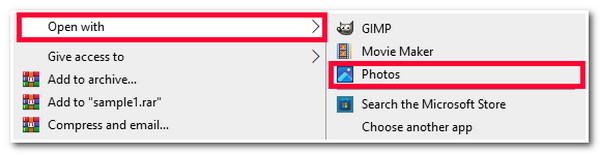
ขั้นตอนที่ 2.จากนั้นคลิกปุ่ม "สามจุด" ที่ด้านบนแล้วเลือกตัวเลือก "บันทึกเป็น" จากนั้นในหน้าต่างป๊อปอัป "File Explorer" ให้คลิกปุ่มแบบเลื่อนลง "บันทึกเป็นประเภท"
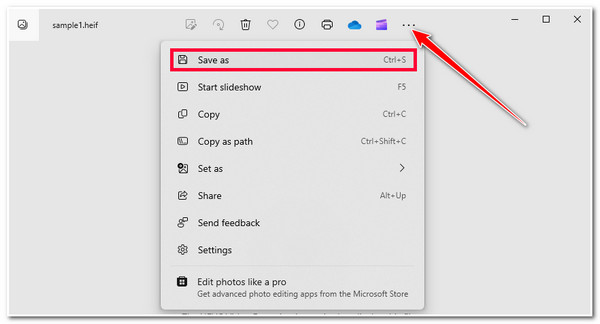
ขั้นตอนที่ 3หลังจากนั้น เลือกตัวเลือก ".jpg (*.jpg)" จากเมนูแบบเลื่อนลง จากนั้นกดปุ่ม "บันทึก" เพื่อบันทึกรูปภาพ JPG ที่แปลงแล้ว
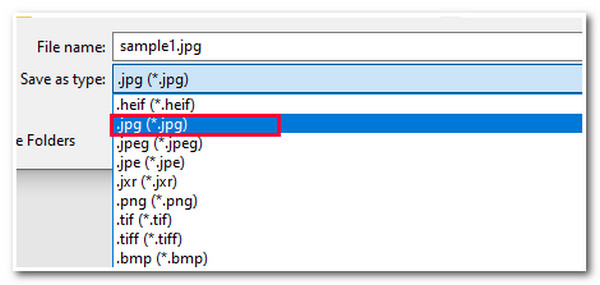
เปลี่ยนการตั้งค่าเริ่มต้นบน iPhone โดยไม่ต้องแปลง
หากคุณไม่ต้องการบันทึกภาพในอนาคตในรูปแบบ HEIF อีกต่อไป และพบว่าการแปลง HEIF เป็น JPG เป็นเรื่องยุ่งยาก คุณสามารถเปลี่ยนการตั้งค่ากล้องเริ่มต้นของ iPhone ได้! วิธีการนี้ช่วยให้คุณไม่ต้องใช้เครื่องมือแปลงเพื่อแปลง HEIF เป็น JPG อีกต่อไป หลังจากที่คุณถ่ายภาพแล้ว รูปภาพจะบันทึกเป็นรูปแบบที่เข้ากันได้กับอุปกรณ์ต่าง ๆ เช่น JPG โดยอัตโนมัติ อย่างไรก็ตาม ฟังก์ชันนี้ได้ถูกลบออกจาก iOS 17 แล้ว ต่อไปนี้คือขั้นตอนในการ ปิด HEIC/HEIF บน iPhone:
ขั้นตอนที่ 1.หากต้องการเปลี่ยนการตั้งค่ากล้องเริ่มต้นของ iPhone คุณต้องเปิดแอป "การตั้งค่า" ก่อน เลื่อนลงแล้วเลือกตัวเลือก "กล้อง"
ขั้นตอนที่ 2.จากนั้นเลือกตัวเลือก "รูปแบบ" และแตะตัวเลือก "เข้ากันได้มากที่สุด" การดำเนินการนี้จะเปลี่ยนกล้อง iPhone ของคุณจากการบันทึกภาพ HEIF ไปเป็นรูปแบบภาพที่เข้ากันได้สากลเช่น JPG
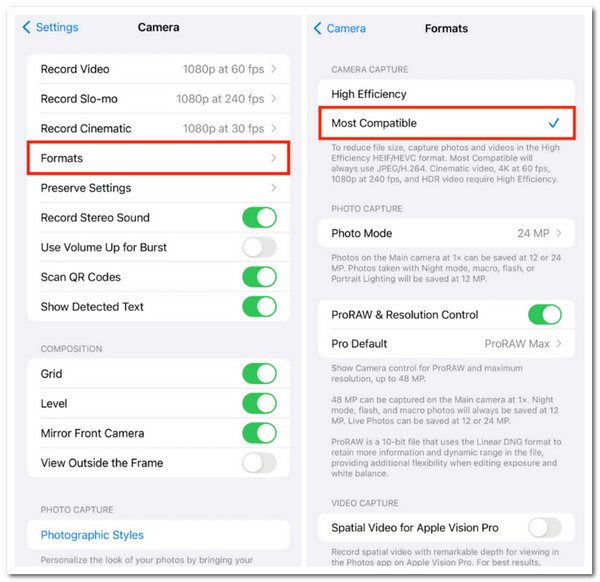
FAQs
-
วิธีแปลง HEIF เป็น JPG บน iPhone
หากต้องการแปลง HEIF เป็น JPG บน iPhone ของคุณ คุณสามารถใช้หนึ่งในเครื่องมือแปลงไฟล์ออนไลน์ที่แนะนำด้านบนได้ เนื่องจากคุณสามารถเข้าถึงเครื่องมือเหล่านี้ได้บนเบราว์เซอร์ iPhone ของคุณ
-
ฉันจะรับ HEIF Image Extension บน Windows 11 ได้อย่างไร
หากต้องการรับส่วนขยายรูปภาพ HEIF ให้ค้นหาที่ Microsoft Store จากนั้นดาวน์โหลดลงในคอมพิวเตอร์ของคุณ หลังจากติดตั้งหลายขั้นตอน Windows 11 ของคุณจะสามารถเปิดไฟล์รูปภาพ HEIF ได้แล้ว
-
รูปแบบ HEIF มีคุณภาพดีกว่า JPG หรือไม่
ใช่. นั่นเป็นเพราะว่า HEIF นำเสนอประสิทธิภาพการบีบอัดและความลึกของบิตที่เหนือกว่า อย่างไรก็ตาม มีอุปกรณ์เพียงไม่กี่เครื่องเท่านั้นที่รองรับ
-
ฉันจะกำจัดข้อจำกัดการแปลง 25 ต่อวันของ CloudConvert ได้อย่างไร
หากคุณต้องการก้าวไปไกลกว่าขีดจำกัดการแปลง 25 ต่อวันของ CloudConvert คุณสามารถใช้ประโยชน์จากเครดิต Conversion ได้มากขึ้นสูงสุดถึง 1,000 แผนที่นำเสนอเริ่มต้นที่ $9.00
-
ฉันต้องใช้ซอฟต์แวร์พิเศษเพื่อเปิดอิมเมจ HEIF หรือไม่
ในกรณีส่วนใหญ่ คุณไม่จำเป็นต้องใช้ซอฟต์แวร์พิเศษในการเปิดอิมเมจ HEIF เนื่องจากเวอร์ชันของอุปกรณ์ส่วนใหญ่รองรับการดูรูปแบบ HEIF แล้ว หากคุณพบปัญหาความไม่เข้ากัน คุณสามารถใช้เครื่องมือของบุคคลที่สามเพื่อเปิดหรือแปลง HEIF เป็น JPG
บทสรุป
ได้แล้ว! นี่คือห้าวิธีที่เชื่อถือได้ในการแปลง HEIF เป็น JPG! เมื่อใช้เครื่องมือเหล่านี้ คุณสามารถแปลงรูปภาพ HEIF ทั้งหมดที่คุณมีบนอุปกรณ์ของคุณเป็น JPG ได้อย่างมีประสิทธิภาพและประสบความสำเร็จ! หากคุณกำลังมองหาวิธีที่ดีที่สุดในการแปลง HEIF เป็น JPG คำแนะนำเครื่องมือที่ดีที่สุดสำหรับคุณคือการใช้เครื่องมือระดับมืออาชีพ โปรแกรมแปลงรูปภาพ AnyRec ฟรี เครื่องมือ. เครื่องมือนี้สามารถแปลงรูปภาพ HEIF เป็น JPG ได้อย่างรวดเร็วและมีประสิทธิภาพด้วยเอาต์พุตคุณภาพสูง! ดังนั้นสิ่งที่คุณรอ? เยี่ยมชมเว็บไซต์อย่างเป็นทางการของเครื่องมือนี้และเริ่มแปลง HEIF เป็น JPG วันนี้!
